
- •Методическое пособие к курсу «Информатика для психологов»
- •Содержание
- •1. Подготовка таблицы результатов первичной обработки исходных данных
- •2. Построение диаграмм (гистограмм и графиков) по средним значениям в подгруппах
- •2.1. Построение вспомогательной таблицы средних значений
- •2.2. Построение диаграмм с использованием Мастера диаграмм
- •3. Сравнение независимых выборок в Excel
- •3.1. Сравнение выборок по t-критерию Стьюдента (параметрический критерий)
- •3.2. Сравнение выборок по u-критерию Манна-Уитни (непараметрический критерий)
- •4. Построение матрицы интеркорреляций в Excel
- •4.1. Построение матрицы интеркорреляций с использованием линейного коэффициента корреляции Пирсона (параметрический критерий)
- •4.2. Построение матрицы интеркорреляций с использованием рангового коэффициента корреляции Спирмена (непараметрический критерий)
- •5. Использование условного форматирования для обозначения различных уровней значимости коэффициентов корреляции
- •6. Применение критерия Хи-квадрат Пирсона для выявления связи между номинативными переменными
- •Литература
- •Приложение 1. Критические значения t-критерия Стьюдента
- •Приложение 2.
- •Приложение 3.
- •Приложение 4. Критические значения χ2 –распределения
3. Сравнение независимых выборок в Excel
3.1. Сравнение выборок по t-критерию Стьюдента (параметрический критерий)
Формула для вычисления t-критерия Стьюдента следующая:
t=![]() ,
где
,
где

Обозначения:
х1 и х2 - средние арифметические 1-й и 2-й подгрупп соответственно,
n1 и n2 – объемы подгрупп,
s1 и s2 - стандартные отклонения подгрупп.
Вставить новый лист и назвать его «t-кр».
Скопировать названия показателей из исходной таблицы и вставить на новый лист, начиная со второго столбца.
Ввести в первый столбец названия всех вычисляемых показателей, которые есть в вышеприведенных формулах для вычисления t-критерия:
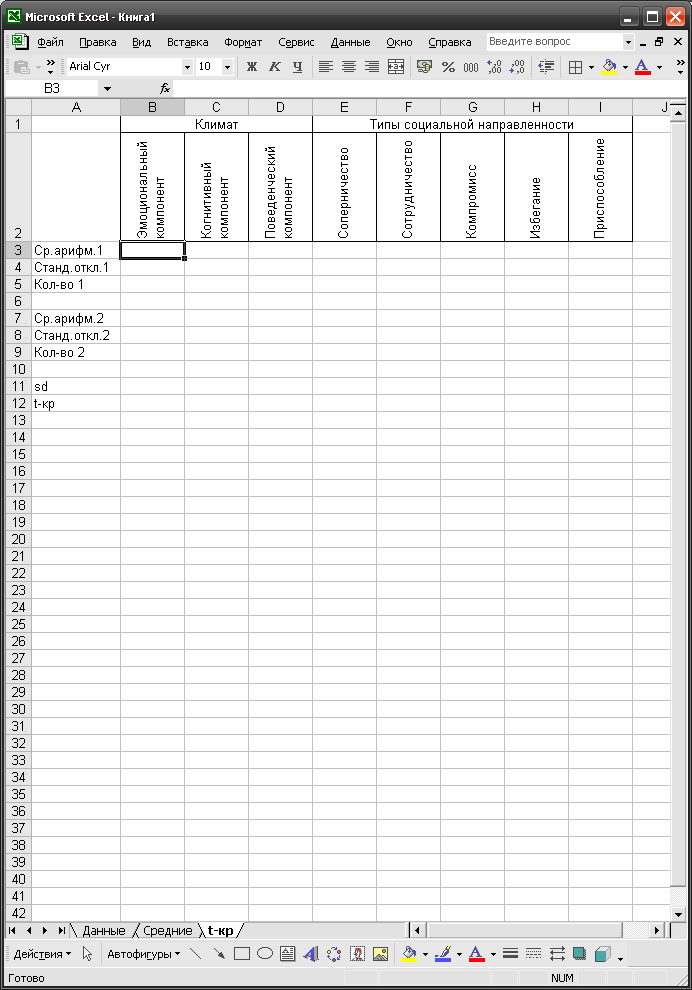
Вычислить среднее арифметическое, стандартное отклонение и количество испытуемых по первому показателю для 1-й подгруппы:
установить курсор в ячейку для среднего арифметического, вызвать функцию СРЗНАЧ, перейти на лист с исходной таблицей и обвести диапазон первого показателя, относящийся к первой подгруппе,
установить курсор в ячейку для стандартного отклонения, вызвать функцию СТАНДОТКЛОН, перейти на лист с исходной таблицей и обвести диапазон первого показателя, относящийся к первой подгруппе,
установить курсор в ячейку для количества значений по первому показателю в первой подгруппе, вызвать функцию СЧЕТ, перейти на лист с исходной таблицей и обвести диапазон первого показателя, относящийся к первой подгруппе.
Вычислить среднее арифметическое, стандартное отклонение и количество испытуемых по первому показателю для 2-й подгруппы (аналогично).
Построить формулу:
Для этого нужно:
поставить знак =,
написать слово КОРЕНЬ,
открыть скобку и далее построить формулу как на рисунке ниже, щелкая по соответствующим ячейкам
нажать Enter
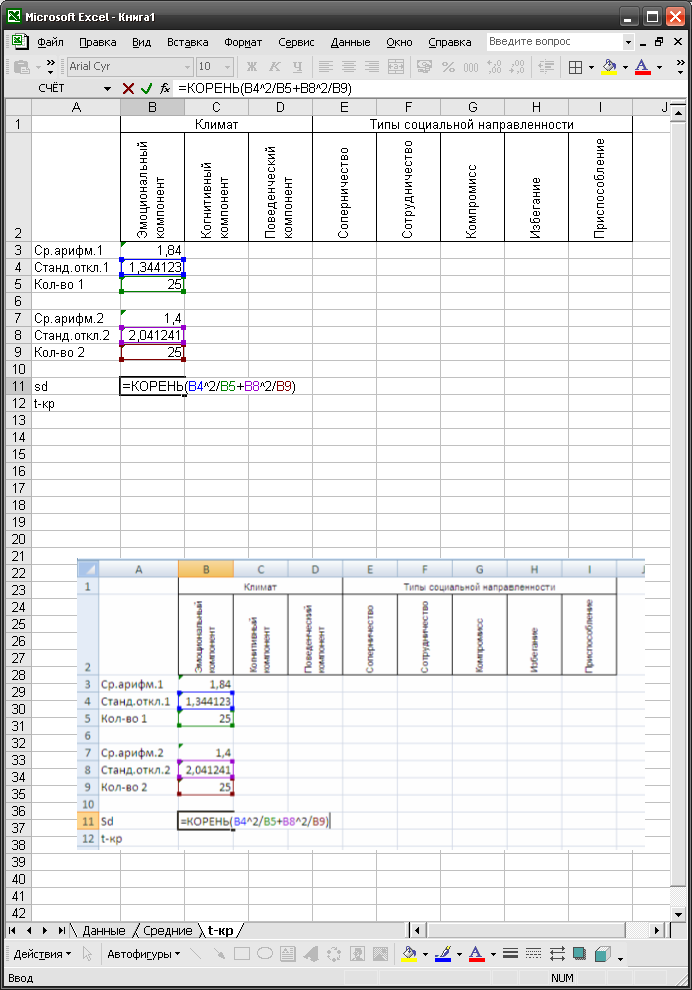
Построить формулу t= :
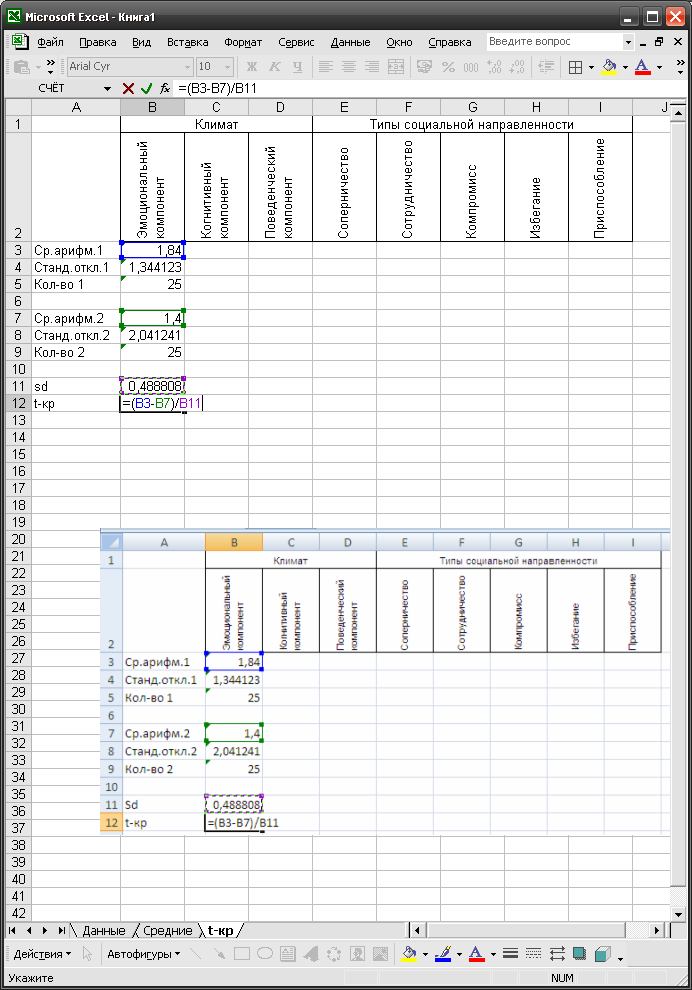
Выделить одним фрагментом все построенные формулы и растянуть на все столбцы:
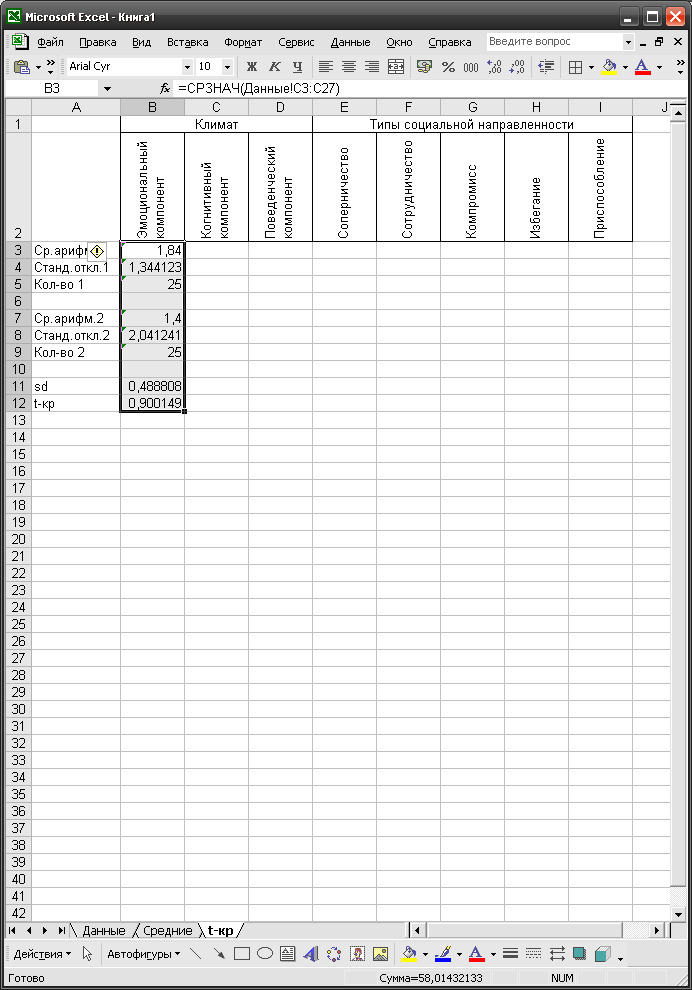
В результате получится следующая таблица вычисленных значений:

Оформление полученных результатов вычислений в Word может выглядеть следующим образом:
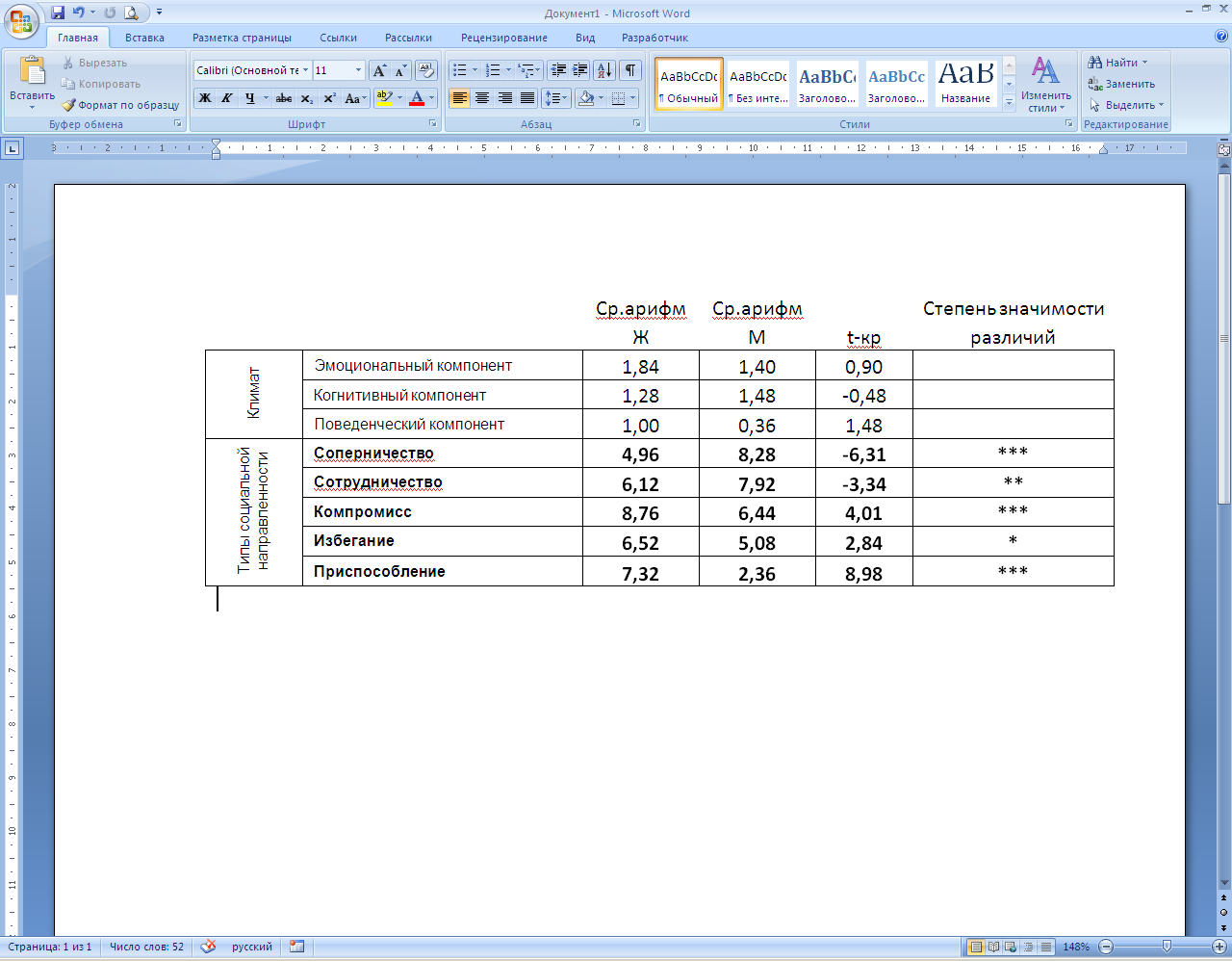
* - различия на уровне значимости p<0,05
** - различия на уровне значимости p<0,01
*** - различия на уровне значимости p<0,001
Жирным шрифтом выделены строки таблицы, в которых вычисленные значения t-критерия Стьюдента превышают критическое значение t-критерия для р=0,05 (в данном примере 2,07).
Сначала нужно подготовить такую таблицу в Excel, затем скопировать ее в Word.
Подготовка таблицы:
Вставляем новый лист, называем его «t-крТаблица».
Копируем все названия показателей с предыдущего листа, переходим на этот лист и на ячейке А3 щелкаем правой клавишей мыши.
Выбираем Специальная вставка –> Транспонировать:

Получаем «перевернутые» названия:

Приводим текст к нормальному виду: сразу же щелкаем правой клавишей мыши по вставленному фрагменту и выбираем Формат ячеек –> закладка Выравнивание и установить необходимые параметры:
по горизонтали – по левому краю,
по вертикали – по центру,
отображение – запрет переносить по словам (пустое окошечко),
ориентация – на три часа дня (0 градусов):
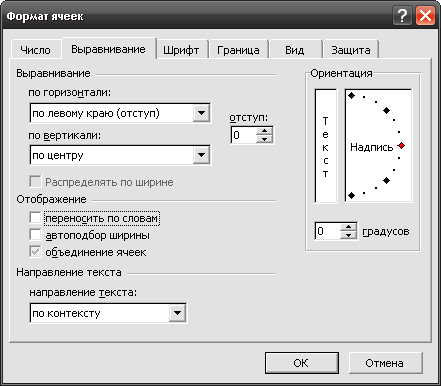
Получаем в результате:
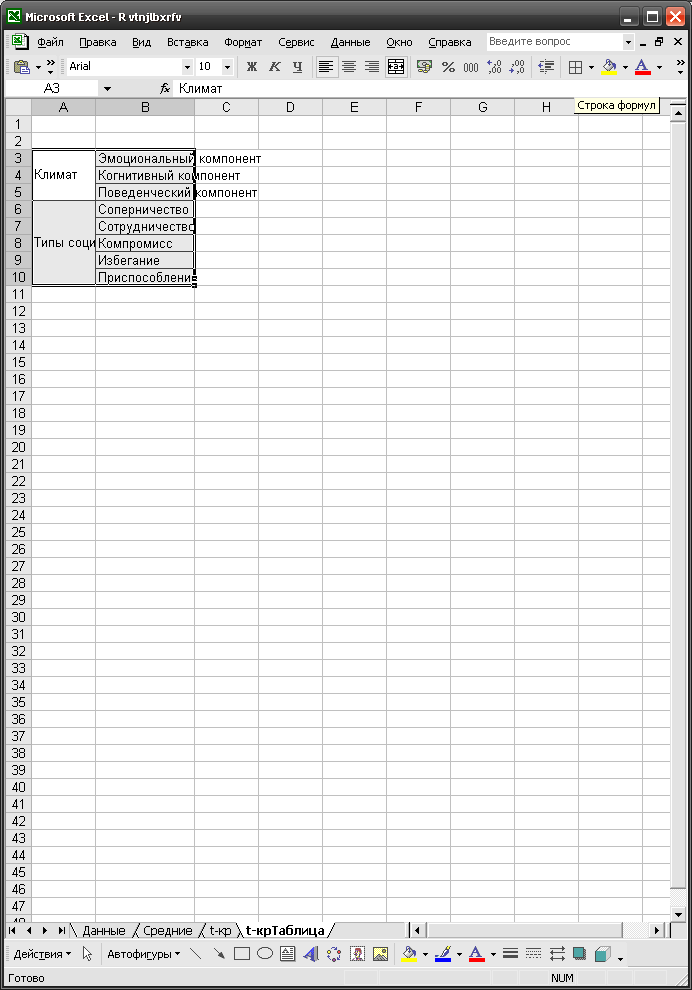
Выровняем названия методик по вертикали с переносом по словам: выделяем только эти названия, далее щелчок правой клавишей по выделенному фрагменту, выбрать Формат ячеек –> Выравнивание и установить необходимые параметры:
по горизонтали – по центру,
по вертикали – по центру,
отображение – переносить по словам (галочка в окошечке),
ориентация – на 12 часов дня (90 градусов):

Озаглавливаем столбцы и переносим последовательно с листа «t-кр» нужные строки вычисленных значений специальной вставкой с транспонированием, причем копируем только значения (иначе вместо чисел будут ссылки):
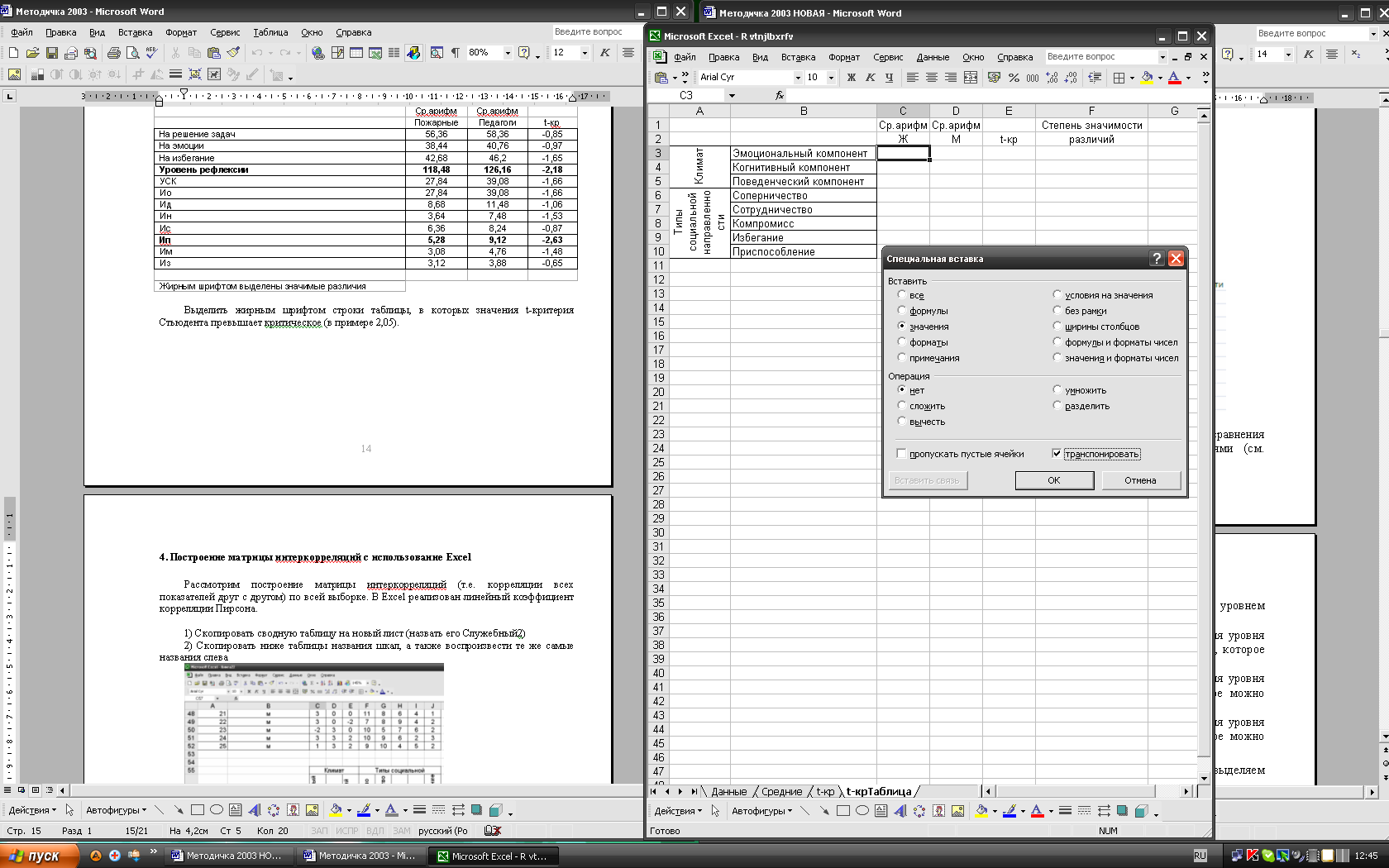
Оформляем таблицу следующим образом:
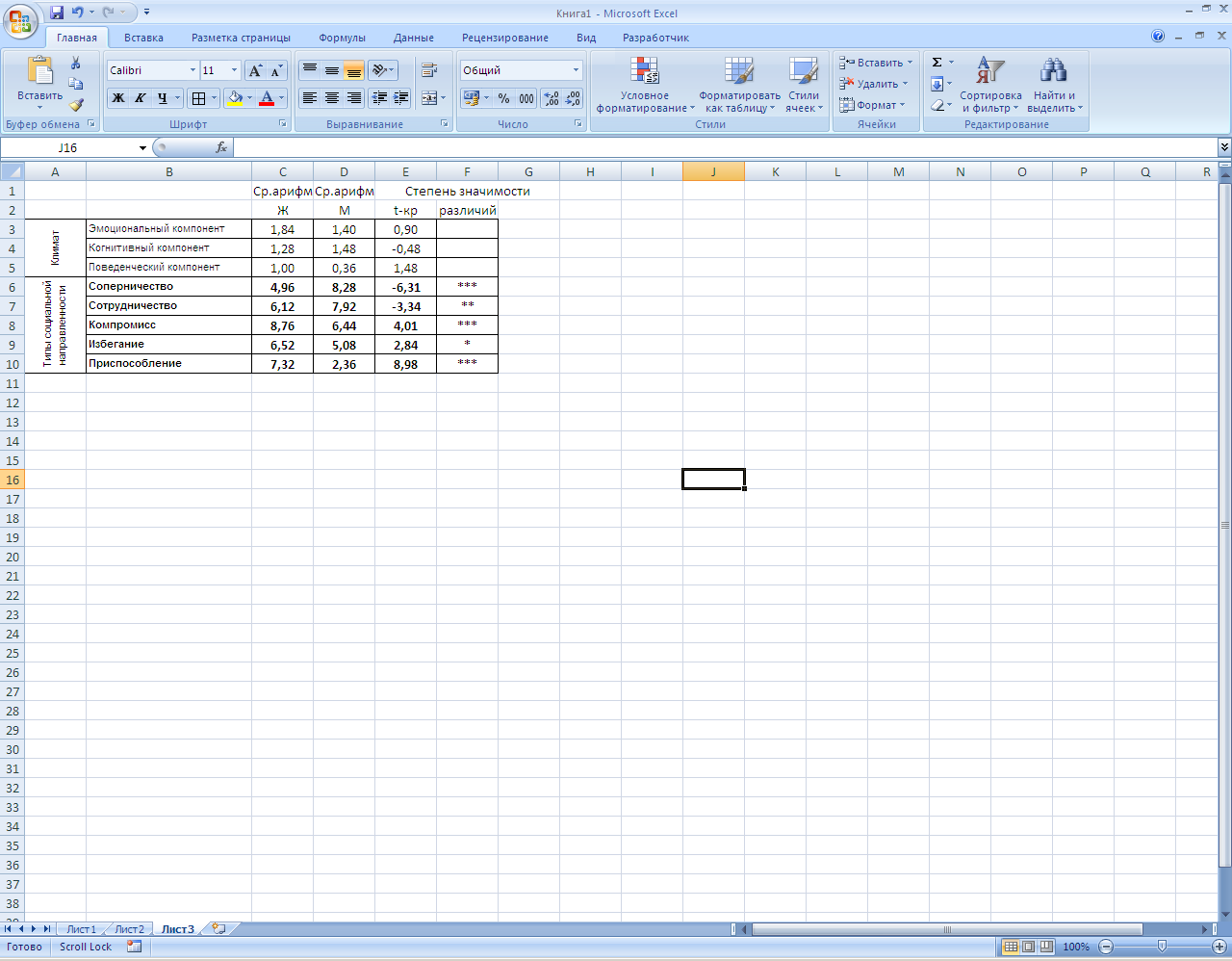
Степень значимости различий определяется путем сравнения вычисленных значений t-критерия с табличными значениями (см. Приложение 1).
Нужное количество звездочек выставляется в соответствии уровнем значимости различий:
если вычисленное t больше табличного значения критерия для уровня значимости p=0,05 и числа степеней свободы df=n–2=25–2=23, которое можно записать как t0,05(23)=2,07, то ставится одна звездочка;
если вычисленное t больше табличного значения критерия для уровня значимости p=0,01 и числа степеней свободы df=23, которое можно записать как t0,01(23)=2,81, то ставится две звездочки;
если вычисленное t больше табличного значения критерия для уровня значимости p=0,001 и числа степеней свободы df=23, которое можно записать как t0,001(23)=3,77, то ставится три звездочки.
Строки таблицы, соответствующие значимым различиям, выделяем жирным шрифтом.
Выделяем всю таблицу фрагментом вместе с названиями, копируем и вставляем в документ Word.
Выравниваем таблицу по ширине окна: выделить всю таблицу за левое верхнее «ухо», щелкнуть по ней правой клавишей мыши –> Автоподбор –> Автоподбор по ширине окна:

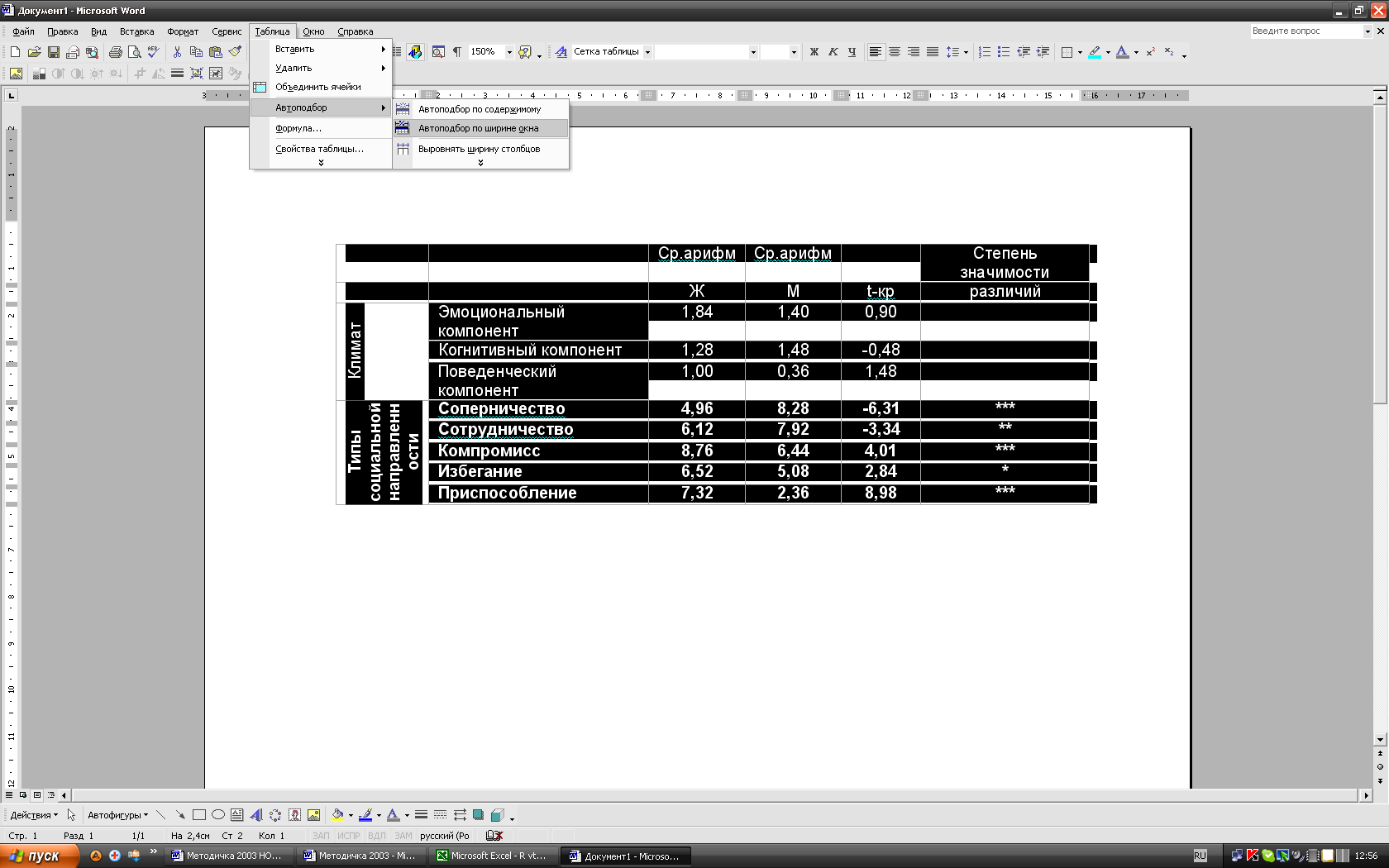
Приводим условные обозначения под таблицей:
* - различия на уровне значимости p<0,05
** - различия на уровне значимости p<0,01
*** - различия на уровне значимости p<0,001
